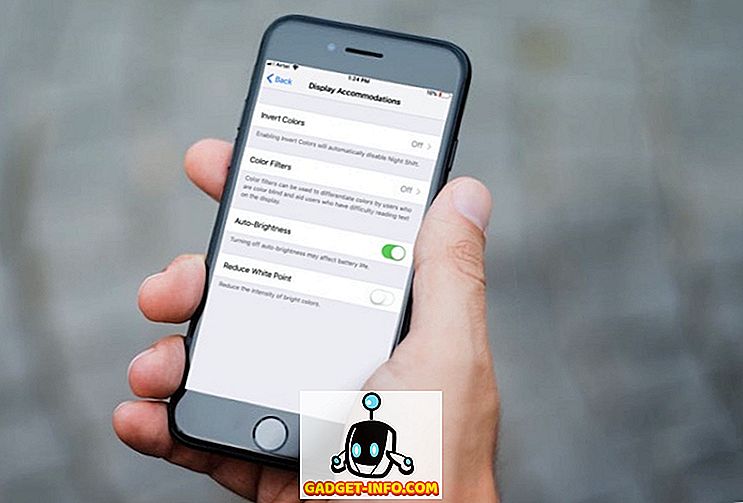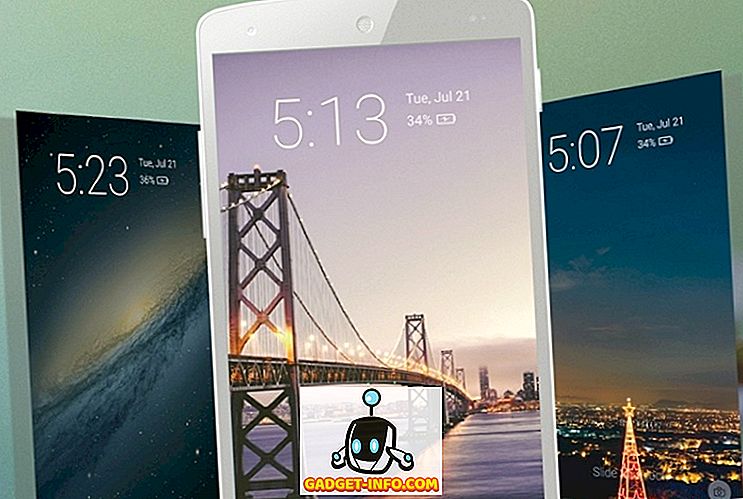A Google Asszisztens érkezett a Google Pixel okostelefonjaival, és az Android rajongók már várták, hogy a hangsegéd megérkezzen az Android okostelefonjaiba. Nos, a Google nemrég megerősítette, hogy a Google Assistant-t szinte minden Android Android Marshmallow vagy annál újabb Android-okostelefonra futtatja. Azonban a telepítés nagyon lassú volt, és az emberek még mindig arra várnak, hogy a Google Assistant megérkezzen az okostelefonjaira. Amint azt talán kitaláltad, van egy megoldás, ha nem várhatsz, amíg a Google Assistant hivatalosan meg nem érkezik. Íme a Google Assistant engedélyezése az Android okostelefonon root hozzáférés nélkül:
Frissítés : Ha a Lollipop futó eszközökön szeretné engedélyezni a Google Assistant-t, akkor megnézheti más cikkünket a Google Assistant engedélyezéséről a Lollipop eszközökön.
Engedélyezze a Google Assistant-t Beta Apps segítségével
Megjegyzés : Megpróbáltam ezt a módszert a Moto G4 Plus, a Lenovo Phab 2 Pro, a LeEco Le Max 2 és a Galaxy S7 készülékeken, és jól sikerült.
1. Először is be kell szereznie a Google Play szolgáltatások béta verzióit és a Google alkalmazást. Ehhez menjen a Beállítások-> Google menüpontra, érintse meg a jobb felső sarokban lévő hárompontos menügombot, majd érintse meg a „ Súgó és visszajelzés ” elemet.

2. A „Súgó” oldalon érintse meg a hárompontos menügombot, majd érintse meg a „ Megtekintés a Google Play Áruházban ” gombot. Ez várhatóan megnyitja a Google Play szolgáltatások Play Store oldalát. Itt csak görgethet le, és érintse meg az „ Én be ” gombot a „ Béta tesztelő ” szakaszban.

3. Ezután érintse meg a „ Csatlakozás ” gombot, majd a béta-feliratkozás folyamatban van. Néhány percig tart. Körülbelül 5 percig tartott, de a kilométered változhat.

4. Ezután keresse meg a Google-alkalmazást a Play Áruházban, és jelentkezzen be a béta programjába is.

5. Ha elkészült, várjon néhány percet, majd nyissa meg a Play Store-t. Itt menjen a „ Saját alkalmazások és játékok ” részben, és lépjen a „ Béta ” fülre, ahol megtalálhatja a Google és a Google Play szolgáltatásokat. Csak győződjön meg róla, hogy mindkettőt frissíti.

6. Az alkalmazások frissítése után lépjen a Beállítások-> Alkalmazások menüpontra . Itt menjen a Google-> Tároló-> Kezelés helyére, és érintse meg az „ Összes adat törlése ” elemet.

7. Ezután menjen vissza a Google Play szolgáltatásaihoz . Érintse meg a „ Helykezelés ” és az „ Összes adat törlése ” gombot.

8. Miután elkészült, nyissa meg a Google-alkalmazást, ahol fel kell kérni a dolgokat. Miután elkészült, megjelenik az alkalmazás ismerős Google oldala. Ne csalódj, nyisd meg a hamburger menüt, és érintsd meg a „ Beállítások ” menüpontot .

9. Itt találja a Google Assistant beállításait . Csak érintse meg. A Google Assistant telepítő ablakának előugró ablakként kell megjelennie. Érintse meg a „ Folytatás ” gombot, majd nyomja meg a kezdőgombot a Google Assistant aktiválásához.

Ez az. A Google Asszisztens mostantól elérhető lesz. Csak megkérdezheted az asszisztensnek, hogy mit tehetsz, és felsorolja azokat a dolgokat, amiket tehet. A hangsegéd segítségével emlékeztetőket állíthat be, híreket kaphat, ellenőrizheti az időjárást, különböző információkat kaphat, vagy akár játékokat is játszhat. Ha többet szeretne megtennie a Google Assistant szolgáltatással, nézze meg a Google Assistant trükkök részletes cikkét.

Ha a fent említett módszer nem működik Önnek, próbálja meg telepíteni a Google alkalmazás és a Google Play szolgáltatások béta verzióit az APK fájlokon keresztül.
Google App Beta APK (letöltés)
Google Play szolgáltatások Beta APK (letöltés)
Továbbá megtekintheti a Google Assistant engedélyezésének videóját is, ha a következő lépéseket szeretné megtekinteni:
Szerezze be a Google asszisztenst az Android okostelefonján
Nos, ez elég könnyű volt, ugye? Szóval, próbálja ki ezeket a lépéseket, és szerezze be a hűvös új Google-asszisztenst az Android okostelefonján. Ne feledje, hogy a módszer csak az Android 6.0 vagy újabb verzióban működik. Nos, ha kétségei vannak, hadd tudassa meg az alábbi megjegyzések részben.